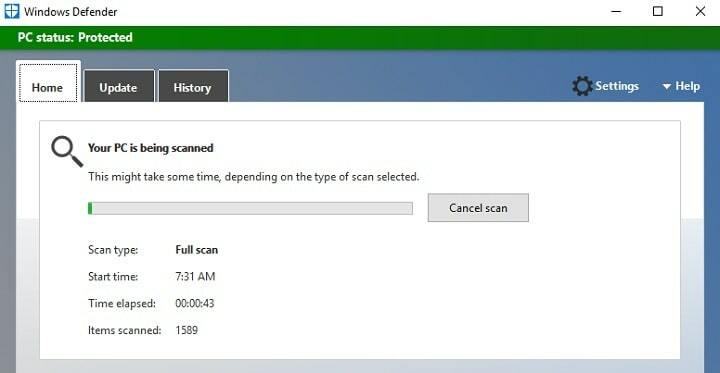- ¿Notó que el análisis sin conexión de Windows Defender no funciona después de las actualizaciones recientes?
- Si el análisis de Windows Defender está bloqueado, reinstalar el sistema operativo sin modificaciones podría ayudar.
- Además, volver a un punto de restauración es útil si el WEl análisis completo de indows Defender está bloqueado.
- Otros métodos que se han probado con éxito son los análisis del símbolo del sistema.
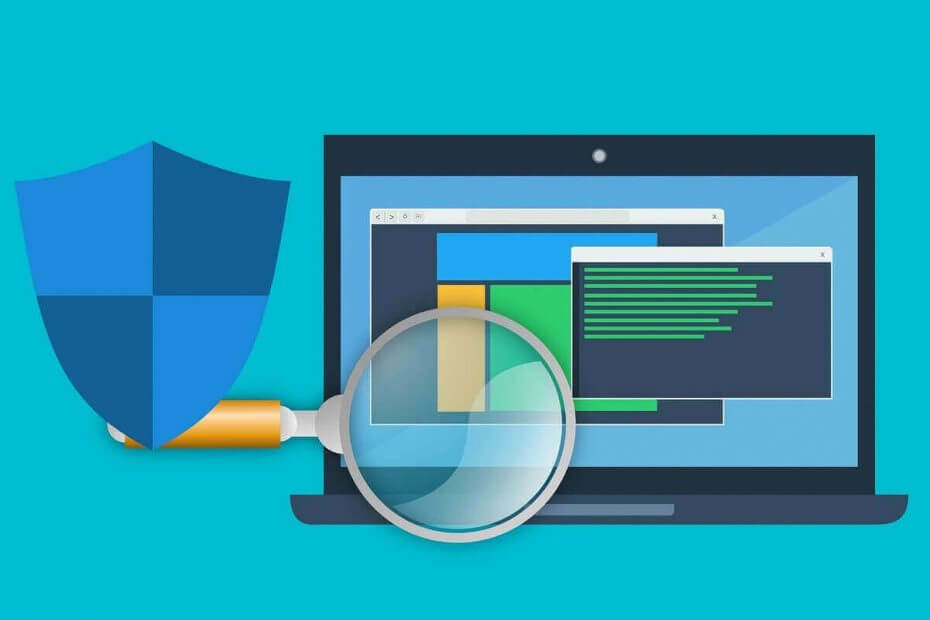
Este software mantendrá sus controladores en funcionamiento, lo que lo mantendrá a salvo de errores comunes de la computadora y fallas de hardware. Verifique todos sus controladores ahora en 3 sencillos pasos:
- Descarga DriverFix (archivo de descarga verificado).
- Hacer clic Iniciar escaneo para encontrar todos los controladores problemáticos.
- Hacer clic Actualizar los controladores para conseguir nuevas versiones y evitar averías en el sistema.
- DriverFix ha sido descargado por 0 lectores este mes.
Parece que después de que Windows Defender comience a realizar una actualización específica en su base de datos, comenzará a tener problemas de congelación o simplemente no se iniciará correctamente en Windows 10. Muchos usuarios que prefieren el escaneo sin conexión de Windows Defender se han quejado de que la herramienta no funciona.
En la mayoría de los casos, el mensaje de error aparece cada vez que intenta realizar un escaneo personalizado o un escaneo completo en todos sus discos duros y lo más probable es que le dé un mensaje emergente. Windows Defender no pudo escanear su PC. Este servicio de programa se detuvo seguido del código de error 0x800106ba.
Entonces, en el tutorial a continuación, realizaremos una acción de restauración de la configuración donde su Windows Defender no tuvo este problema. y también algunas comprobaciones adicionales en el sistema para asegurarse de que sea del Windows Defender y no del sistema operativo sí mismo.
Tenga en cuenta que en el caso del análisis fuera de línea, se han informado problemas con la herramienta desde hace unos años. Sin embargo, muchos usuarios lo han seguido usando hasta que algunas actualizaciones de Windows afectaron la funcionalidad.
¿Cómo puedo solucionar los problemas de escaneo de Windows Defender?
1. Recrear las particiones de recuperación
Este método debería funcionar cuando el análisis sin conexión de Windows Defender está bloqueado o ni siquiera se inicia. Los usuarios a menudo recurren a realizar una instalación limpia y luego a eliminar las particiones de recuperación. Esto hace que Windows Defender deje de funcionar.
Entonces, lo que debe hacer es intentar realizar una instalación de reparación de actualización in situ de Windows, que también volverá a crear la partición eliminada.
La operación se puede realizar utilizando los archivos ISO de Windows 10 o el Herramienta de creación de medios para copiar Windows 10 en un medio portátil y luego insertarlo en el dispositivo afectado.
Es posible que también tenga que instalar algunas actualizaciones posteriormente.
2. Usar símbolo del sistema
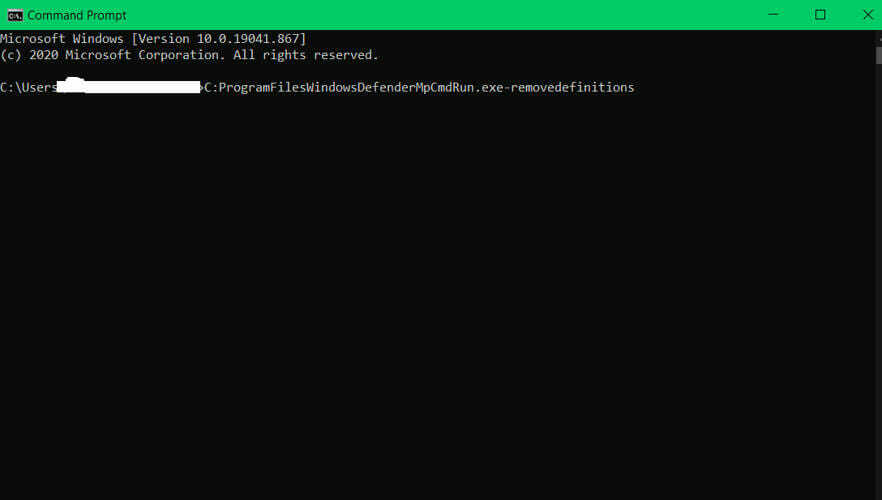
- Comienzo Símbolo del sistema como administrador.
- En el Símbolo del sistema, deberá escribir el siguiente comando:
C: \ Archivos de programa \ WindowsDefender \ MpCmdRun.exe – removedefinitionsAhora presiona Ingresar para ejecutar el comando.
- Una vez que se ejecuta el comando, cierre Símbolo del sistema y reinicie su PC.
Nota: Algo muy importante a tener en cuenta es que no debe volver a realizar la actualización de Windows Defender. Si desea actualizar el Windows Defender aplicación asegúrese de comprobar si Microsoft ha solucionado este problema.
Si Windows Defender no se enciende en absoluto en Windows 10, esto es lo que debes hacer.
3. Utilice un antivirus de terceros
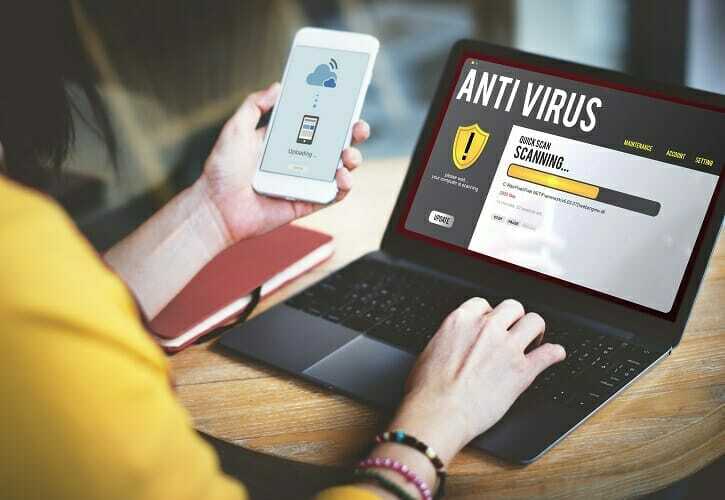
Si aún no puede solucionar el problema con Windows Defender, es posible que desee considerar la posibilidad de cambiar a una solución antivirus de terceros.
Si bien Windows Defender es una herramienta buena y gratuita, hay otro software antivirus más confiable que viene con características mejoradas.
En ese sentido, recomendamos usar ESET Internet Security como una solución muy asequible, liviana y eficiente.
Seguramente ha oído hablar de ESET, ya que es una marca establecida desde hace mucho tiempo en la industria de la seguridad en línea, y ahora sus productos son aún más eficaces gracias a las últimas actualizaciones.
ESET Internet Security ofrece protección de navegación web y funciones de seguridad de banca en línea, lo que mantiene a raya a los atacantes de ransomware y spyware.

ESET Internet Security
Su mejor oportunidad para una protección antivirus más confiable cuando Windows Defender lo decepciona.
4. Ejecutar Restaurar sistema
- prensa Tecla de Windows + S y entrar restauración del sistema. Escoger Crea un punto de restauración del menú.
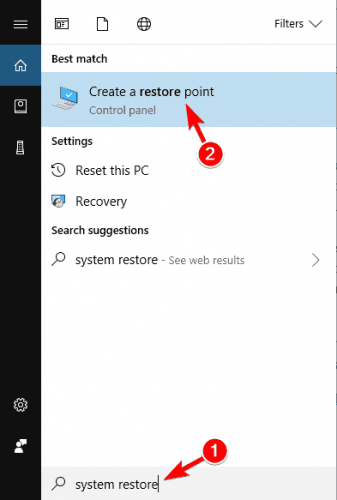
-
Las propiedades del sistema ahora aparecerá la ventana. Ahora haga clic en Restauración del sistema botón.

- Cuándo Restauración del sistema se abre la ventana, haga clic en próximo.
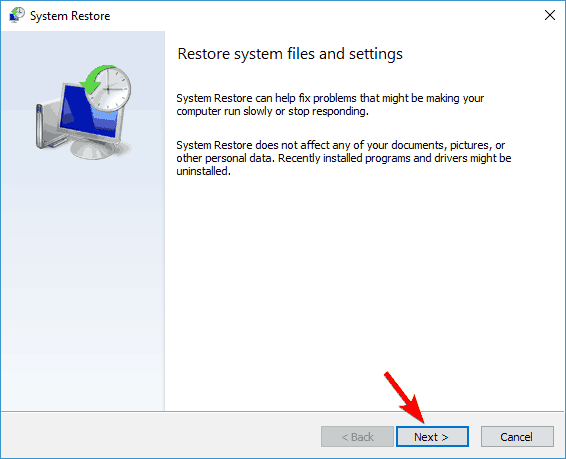
- Si está disponible, consulte Mostrar más puntos de restauración. Seleccione el punto de restauración deseado en el menú y haga clic en próximo.
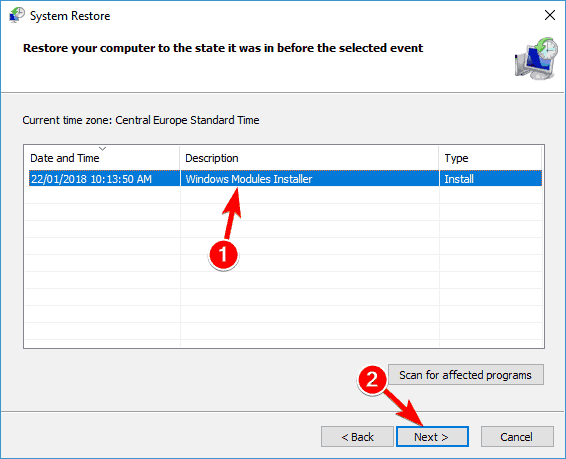
- Ahora siga las instrucciones en pantalla para completar el proceso de restauración.
Una vez que se restaure su PC, verifique si el problema persiste.
IMPORTANTE: Antes de intentar este paso, haga una copia de seguridad de sus archivos y carpetas que necesitará porque existe la posibilidad de que después de hacer la restauración del sistema, los archivos y carpetas se eliminen.
5. Verifique sus exclusiones
- prensa Tecla de Windows + I para abrir el Aplicación de configuración.
- Ahora navega a Actualización y seguridad sección.
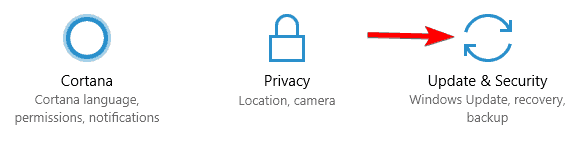
- En el menú de la izquierda, elija Windows Defender. En el panel derecho, seleccione Abra el Centro de seguridad de Windows Defender.
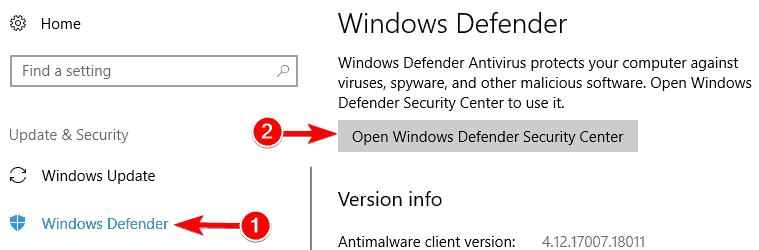
- Centro de seguridad de Windows Defender ahora aparecerá. Haga clic en Protección contra virus y amenazas.
- Ahora seleccione Configuración de protección contra virus y amenazas.
- Desplácese hacia abajo hasta Exclusiones sección y haga clic en Agregar o quitar exclusiones.
- Ahora debería ver todas las exclusiones disponibles. Seleccione la exclusión y haga clic en el Eliminar botón.
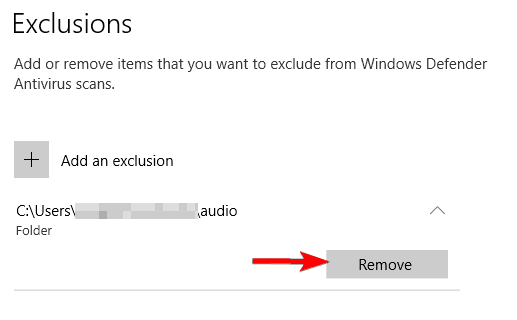
Elimine todas las exclusiones de Windows Defender y verifique si eso resuelve el problema.
Varios usuarios informaron que toda su unidad C se agregó a la lista de exclusión sin su conocimiento. Esto causó el problema con Windows Defender, pero puede solucionarlo fácilmente simplemente eliminando sus exclusiones.
6. Realice escaneos SFC, DISM y chkdsk
- prensa Tecla de Windows + X para abrir el menú Win + X.
- Seleccione Símbolo del sistema (administrador) de la lista. Si Símbolo del sistema no está disponible, también puedes usar Potencia Shell (Administración).
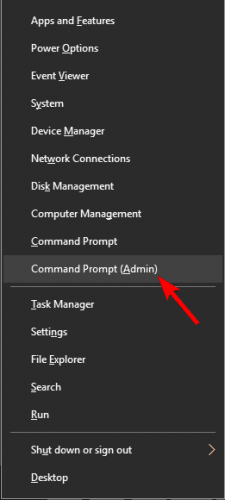
- Cuándo Símbolo del sistema comienza, ingresa sfc / scannow y presione Ingresar.
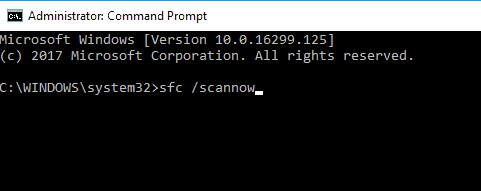
- La SFC ahora comenzará el escaneo. Espere a que finalice el escaneo. Tenga en cuenta que este análisis puede tardar hasta 15 minutos.
Una vez finalizada la exploración, compruebe si el problema persiste. Si no pudo ejecutar un escaneo SFC o si el problema persiste, puede intentar usar el escaneo DISM en su lugar. Para hacer eso, siga estos pasos:
- Comienzo Símbolo del sistema como administrador.
- Cuándo Símbolo del sistema se abre, ingrese el siguiente comando + Enter:
DISM / Online / Cleanup-Image / RestoreHealth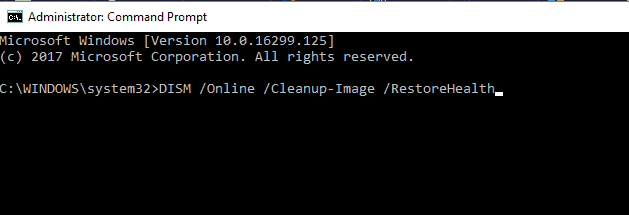
- DISM ahora comenzará el escaneo. Tenga en cuenta que este análisis puede tardar hasta 20 minutos en completarse, así que no lo interrumpa.
Una vez finalizada la exploración de DISM, compruebe si el problema persiste. Si el problema persiste o si no pudo ejecutar el escaneo SFC antes, asegúrese de repetir el escaneo SFC nuevamente. Después de hacer eso, el problema debería resolverse por completo.
Varios usuarios también recomiendan utilizar chkdsk scan. Para hacer eso, siga estos pasos:
- Comienzo Símbolo del sistema como administrador.
- Ahora ingrese el siguiente comando, reemplazando X con la letra que representa la partición de su sistema. En la mayoría de los casos, eso sería C. prensa Ingresar para ejecutar el comando:
chkdsk / f X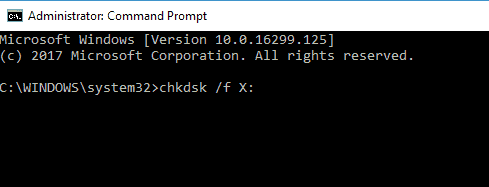
- Si decide escanear su unidad C, deberá programar un escaneo y reiniciar su PC. Para hacer eso, presione Y en Símbolo del sistema y reinicie su PC.
- Una vez que su PC se reinicia, chkdsk el escaneo comenzará automáticamente. Espere a que se complete el escaneo. Dependiendo del tamaño de su partición, el análisis puede tardar hasta 20 minutos o más.
Una vez que se completa el escaneo, verifique si el problema persiste.
7. Instale las últimas actualizaciones
- Abre el Aplicación de configuración y navegar a Actualización y seguridad sección.
- Ahora haga clic en Buscar actualizaciones botón.
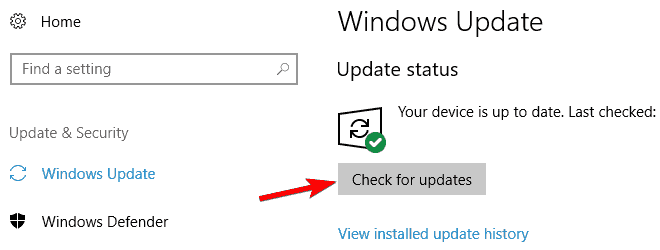
Windows buscará actualizaciones disponibles y las descargará en segundo plano. Después de instalar las últimas actualizaciones, compruebe si el problema persiste.
Estos métodos le mostrarán exactamente lo que debe hacer para reparar su Windows Defender en el sistema operativo Windows 10.
También puede escribirnos en la sección de comentarios si tiene otros problemas o preguntas adicionales con respecto a este tema.
Preguntas frecuentes
Windows Defender (o Microsoft Defender) está integrado en Windows 10. Solo necesita activar algunas configuraciones de seguridad en el menú Actualizaciones y seguridad, según las que desee utilizar.
Windows Defender ocupa un lugar destacado en las pruebas de rendimiento. No obstante, siempre puede reforzar la seguridad también instalar un antivirus de terceros.
Si Windows Defender deja de funcionar o ni siquiera se inicia, puede restaurar su sistema o realizar algún análisis del sistema, como se explica. en nuestra guia.